Comment connaitre sa carte graphique sur Windows 11 ou 10 ?

Voici le guide rapide pour connaitre sa carte graphique sur Windows 11, 10 ou inférieur. En moins de quelques secondes, vous pourrez identifier votre modèle de GPU et le fabricant. Parfois connaitre son modèle de carte graphique sur Windows 11 ou 10 peut se révéler utile.
Que ce soit pour savoir si vous pouvez faire tourner le dernier jeu avec votre GPU. Ou encore pour obtenir les derniers drivers. En fait, il y a de nombreuses raisons pour faire cette manipulation :
- Pour savoir si votre carte graphique supporte la 4K
- Si elle compatible FreeSync ou G-Sync
- Pour vous aider à choisir un nouvel écran adapté à votre carte graphique
- Pour savoir quelles sont les performances de votre GPU pour un jeu
- Et de nombreuses autres raisons…
Si vous cherchez à connaitre le modèle exacte de votre carte graphique, y compris le fabricant et le modèle spécifique (par exemple, une RTX 3060 ASUS TUF Gaming), allez directement à la méthode 5. Les autres ne vous donneront que le modèle Nvidia ou AMD, par exemple juste RTX 3060.
A lire aussi : Comment supprimer les notifications Windows 10 ?
Méthode 1 : utiliser le gestionnaire des périphériques de Windows
Le Gestionnaire des périphériques est un outil intégré à Windows qui permet de visualiser et de gérer les composants matériels de votre ordinateur, y compris la carte graphique. Voici comment l’utiliser pour connaître le modèle de votre carte graphique :
- Appuyez sur les touches Windows + X ou faites un clic droit sur le bouton Démarrer dans la barre des tâches.
- Dans le menu qui s’affiche, sélectionnez Gestionnaire des périphériques.
- Une fois le gestionnaire ouvert, cherchez la section Cartes graphiques dans la liste des catégories.
- Cliquez sur la petite flèche à gauche de cette section pour afficher les cartes graphiques installées.
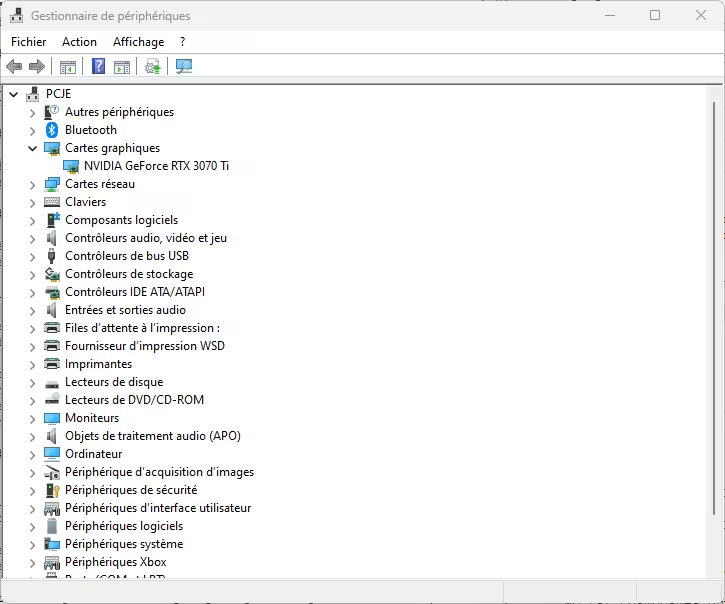
Vous verrez le ou les modèles de cartes graphiques détectés par Windows. Par exemple, vous pourriez voir :
- Intel UHD Graphics (intégrée au processeur),
- NVIDIA GeForce RTX 3060 (carte dédiée),
- AMD Radeon RX 6600 (carte dédiée).
Pourquoi utiliser le gestionnaire des périphériques ?
Cette méthode est simple, rapide et ne nécessite aucun logiciel tiers. Elle est idéale si vous avez besoin de vérifier votre matériel pour mettre à jour vos pilotes ou diagnostiquer un problème de performance.
Prêt à essayer une autre méthode ? Découvrez comment utiliser DxDiag dans la méthode suivante.
Méthode 2 : trouver le modèle de sa carte graphique sous windows 11 ou 10 avec les informations système
- Dans la barre de recherche, tapez « Informations ». Avant même de finir de taper le mot, la recherche devrait vous proposer Informations Système, Sélectionnez-le.
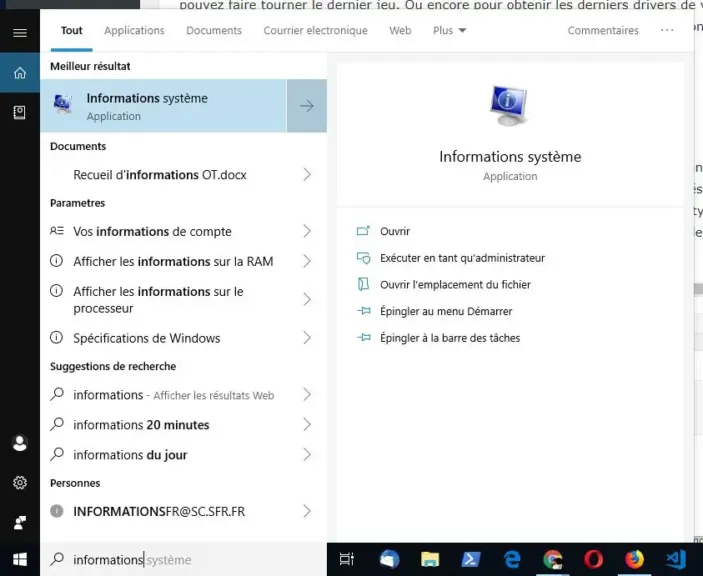
- Une fois la fenêtre d’informations système ouverte, sélectionnez Composant/Affichage et vous devriez voir apparaitre le nom de votre carte graphique, dans notre exemple il s’agit d’une GeFroce GTX 1060 6GB :
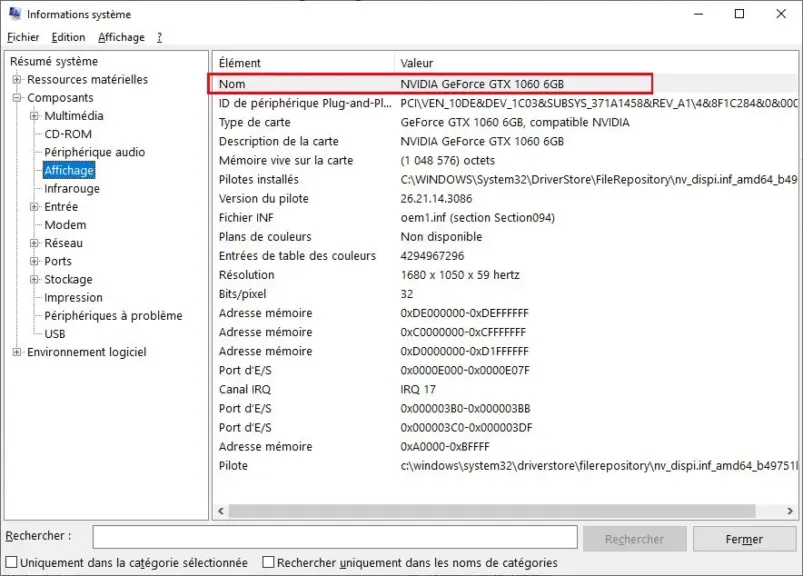
A noter, pour les cartes graphiques Nvidia ou AMD, vous ne trouverez pas l’information sur la marque exacte comme Asus, MSI ou Gigabyte. Les drivers sont ceux de Nvidia ou d’AMD, il n’y a donc pas de trace du fabricant (EVGA, PALIT, PNY, ZOTAC, SAPPHIRE…).
Méthode 3 : utiliser DxDiag pour connaitre sa carte graphique sur Windows 11 ou 10
L’autre méthode consiste à utiliser DxDiag pour connaitre votre modèle de GPU.
- Appuyer sur la touche Windows et tapez DxDiag
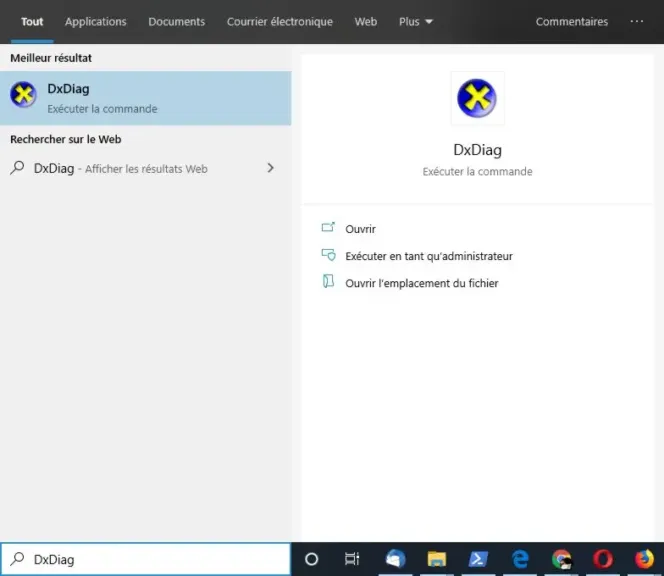
- Sélectionnez l’onglet Affichage, votre carte sera indiquée comme le montre la capture d’écran ci-dessous
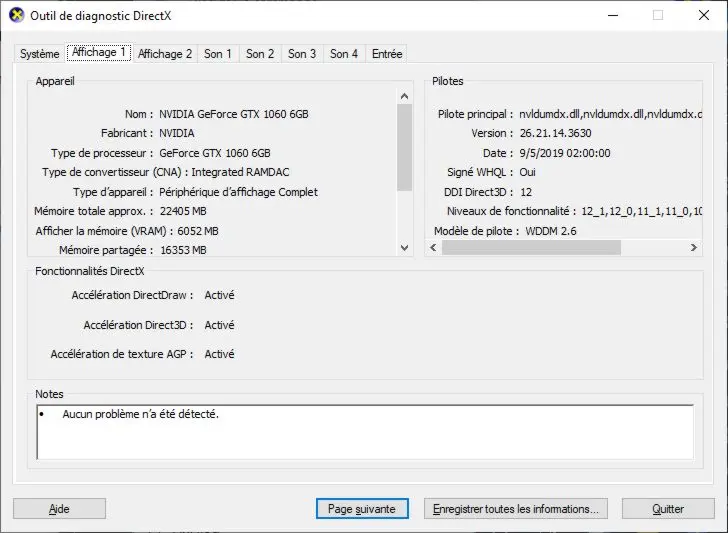
Méthode 4 : utiliser WMIC pour connaitre sa carte graphique sur Windows 11 ou 10
Cette méthode pour identifier votre GPU ne fonctionne que sur Windows 11 ou 10.
- Lancez l’invite de commande, appuyez sur la touche Windows puis saisissez CMD (Vous pouvez aussi utiliser PowerShell)
- Dans l’invite de commande, saisissez : « wmic path win32_VideoController get name »
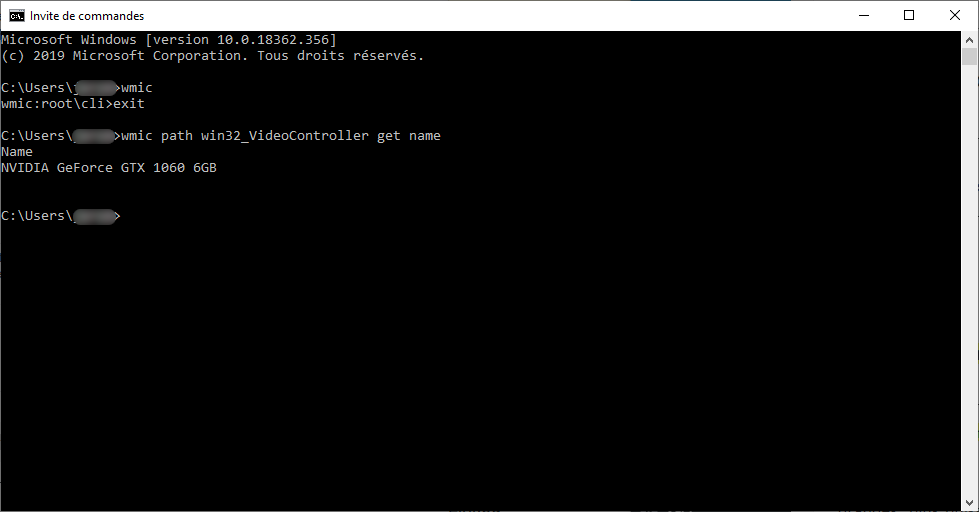
Méthode 5 : connaître le fabricant et le modèle spécifique de votre carte graphique
Toutes les méthodes précédentes ne donne qu’une partie de l’information, c’est à dire que vous n’obtiendrez pas le fabricant et le modèle spécifique. Par exemple dans le cas d’une RTX 3060, vous n’aurez pas l’information sur le fabricant et le modèle précis.
Il est possible de connaître le modèle exact de votre carte graphique, y compris le fabricant et le modèle spécifique (par exemple, une RTX 3060 ASUS TUF Gaming ou une RTX 3060 MSI Ventus). Cependant, cela nécessite généralement un outil tiers ou une inspection physique. Voici les options disponibles :
1. Utiliser un logiciel tiers comme GPU-Z
Le logiciel gratuit GPU-Z offre des détails très précis sur votre carte graphique, notamment :
- Le fabricant (ASUS, MSI, Gigabyte, etc.). (Subvendor)
- Le nom du modèle exact.
- La mémoire dédiée, les fréquences, et d’autres spécifications.
Pour utiliser GPU-Z :
- Téléchargez le logiciel depuis le site officiel techpowerup.com.
- Lancez le programme (aucune installation n’est nécessaire pour la version portable).
- Les informations détaillées sur votre carte graphique seront affichées, y compris le modèle et le fabricant.
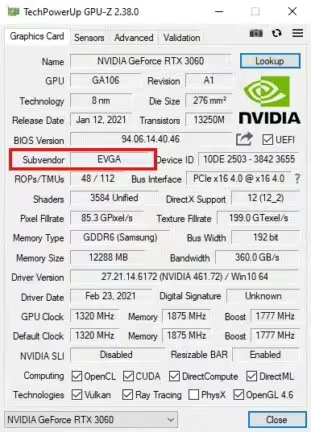
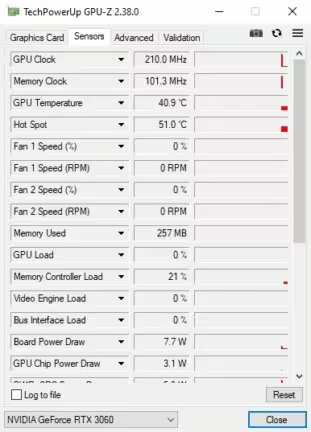
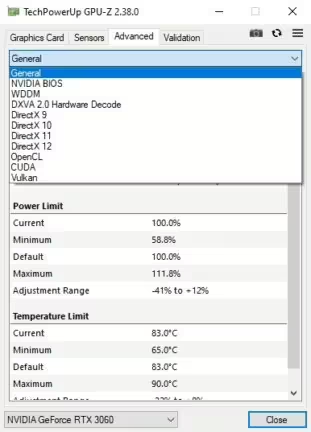
2. Vérifier les informations dans le logiciel du fabricant
Si vous avez une carte NVIDIA ou AMD, vous pouvez utiliser leur logiciel :
- NVIDIA GeForce Experience pour les cartes NVIDIA.
- AMD Adrenalin pour les cartes AMD.
Ces logiciels détectent parfois les détails spécifiques du modèle de la carte graphique.
3. Inspection physique
Si les méthodes logicielles ne suffisent pas, vous pouvez ouvrir le boîtier de votre PC (si possible) et inspecter directement la carte graphique. Vous trouverez généralement une étiquette ou un marquage indiquant :
- Le fabricant (par exemple, MSI, ASUS, Gigabyte).
- Le modèle spécifique (par exemple, RTX 3060 Gaming X Trio ou Radeon RX 6800 XT Nitro+).
Une carte graphique, ça sert à quoi ?
Lorsque vous allumez votre ordinateur, les images qui s’affichent à l’écran sont générées par votre carte graphique (ou GPU). Cela qu’il s’agisse d’un simple document Word ou d’une expérience de jeu 4K complexe.
Ces puces peuvent aller de simples « circuits graphiques intégrés», qui font partie de la carte mère ou du processeur, à des cartes d’extension plus grandes, plus puissantes et beaucoup plus chères.
Un GPU intégré ou dédié
Vous trouverez deux types physiques de GPU, les cartes graphiques intégrées et les cartes graphiques dédiées. Tout d’abord, les moins onéreux, les cartes graphiques intégrées. Il s’agit d’un circuit intégré au processeur.
Actuellement la plupart des processeurs propose un GPU intégré, ils sont moins chers, mais aussi moins performants. Ensuite il y a les cartes graphiques dédiées, comme Nvidia ou AMD. Elles sont nettement plus chères, mais offrent une puissance bien supérieure.
Changer sa carte graphique
Une fois votre carte graphique identifier, vous pouvez consulter le classement des cartes graphiques ou hierarchie GPU. Ce qui vous permettra d’évaluer en un coup œil les performances que vous pouvez attendre. Par ailleurs, si les performances sont insuffisantes pour vos jeux, vous pouvez consulter le guide d’achat des cartes graphiques.
Questions fréquentes pour identifier le modèle de votre carte graphique
Vous pouvez utiliser l’outil intégré de Windows, DxDiag, pour connaître votre carte graphique. Appuyez sur les touches Windows + R, tapez dxdiag, puis allez dans l’onglet Affichage. Le modèle de votre carte graphique sera affiché.
Ouvrez le Gestionnaire de périphériques en appuyant sur Windows + X, puis sélectionnez Gestionnaire de périphériques. Développez la section Cartes graphiques, et vous verrez le ou les modèles installés sur votre ordinateur.
Oui, accédez aux paramètres en cliquant sur Démarrer > Paramètres > Système > Affichage > Paramètres graphiques avancés. Votre carte graphique sera indiquée sous Carte graphique active.
Oui, rendez-vous dans les Paramètres graphiques avancés de Windows. Sous Type d’adaptateur, vous trouverez la quantité de mémoire dédiée et partagée disponible pour votre carte graphique.
Certains ordinateurs portables et fixes ont une carte graphique intégrée au processeur (Intel ou AMD) et une carte graphique dédiée (NVIDIA ou AMD). Vous pouvez les identifier dans le Gestionnaire de périphériques ou via DxDiag.
Si aucune carte graphique ne s’affiche dans le Gestionnaire de périphériques, vérifiez si les pilotes sont correctement installés. Vous pouvez aussi vérifier les connexions physiques pour les PC fixes ou contacter le fabricant de votre ordinateur.
Pour ne rien rater, abonnez-vous à Cosmo Games sur Google News et suivez-nous sur X (ex Twitter) en particulier pour les bons plans en direct. Vos commentaires enrichissent nos articles, alors n'hésitez pas à réagir ! Un partage sur les réseaux nous aide énormément. Merci pour votre soutien !






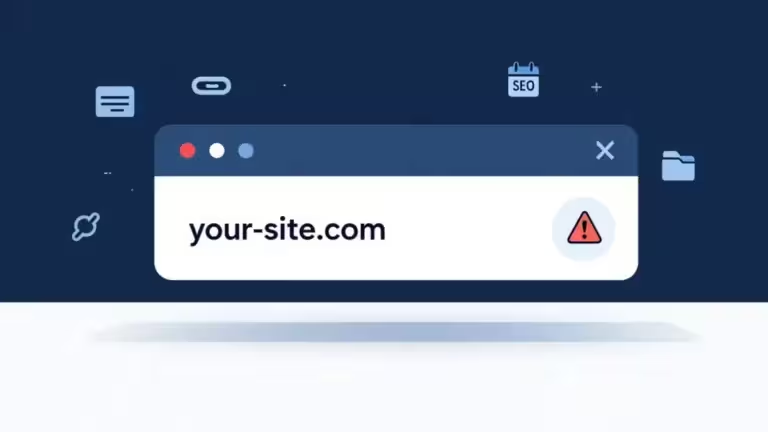
3 commentaires